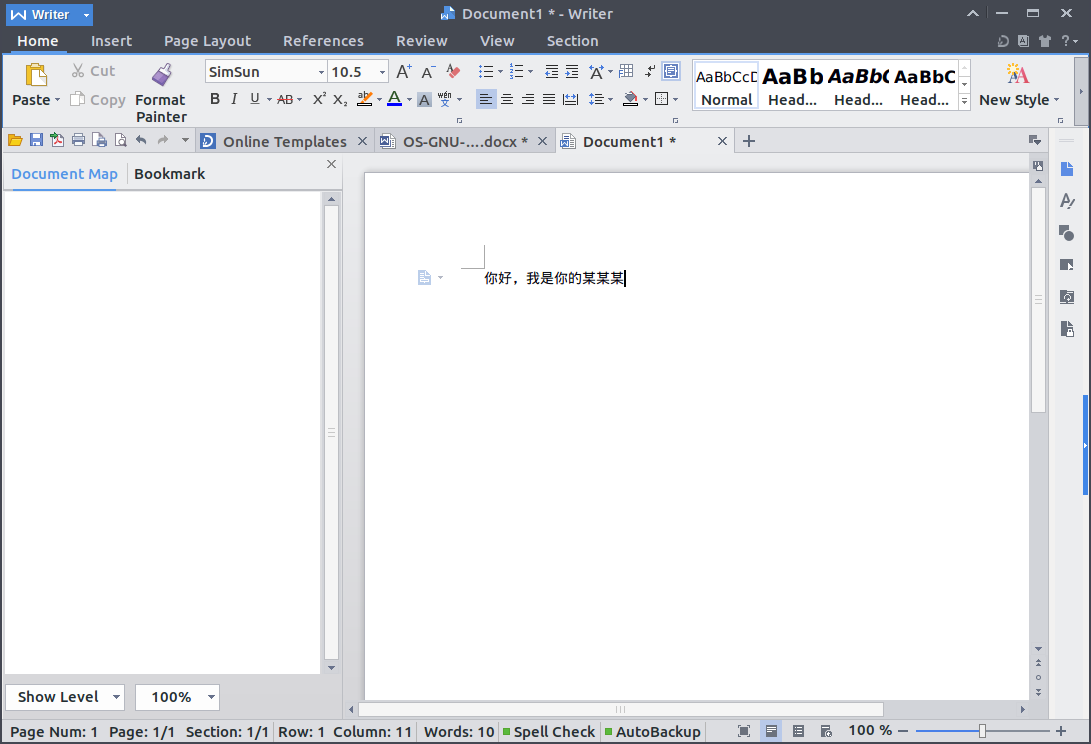Brand
用手机扫我
在手机上打开
| 是什么 ? | : | 可以媲美MS Office的办公套件 |
| 开发公司 | : | 金山软件股份有限公司 |
| 官方主页 | : | https://www.wps.cn |
| 操作系统 | 包管理器 | 安装命令 |
|---|---|---|
| Windows | Chocolatey | choco install -y wps-office-free |
| macOS | HomeBrew | brew install wpsoffice |
| yay | yay -Syyu --noconfirm |
安装步骤:
step1、使用curl命令下载.deb包 ( )
)
curl -LO https://wdl1.cache.wps.cn/wps/download/ep/Linux2019/8722/wps-office_11.1.0.8722_amd64.debstep2、使用gdebi安装
sudo gdebi wps-office_10.1.0.5672~a21_amd64.deb卸载方法:
sudo apt-get purge wps-officestep2、使用rpm安装
rpm -ivh https://wdl1.cache.wps.cn/wps/download/ep/Linux2019/8722/wps-office-11.1.0.8722-1.x86_64.rpmwps xx.doc //打开Word文档
wpp xx.ppt //打开PPT
et xx.xls //打开Excel打开后会发现有字体缺失的提示,如下:
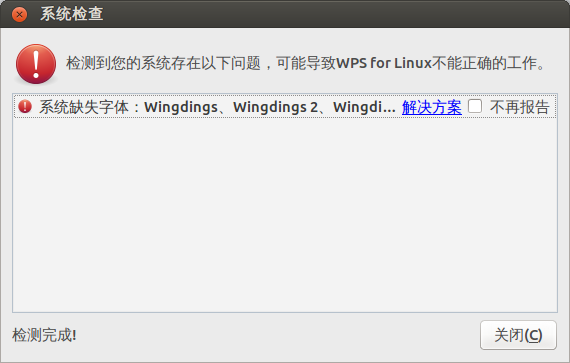
需要安装一个单独的字体包:wps-office-fonts_1.0_all.deb, 下载下来后安装成功后重新启动WPS,就没有这个提示了。
如果出现项目符号和编号乱码,是因为缺失wingdings.ttf字体造成的, 可以从Windows系统中的C:\windows\fonts\wingdings.ttf复制到ubuntu系统中的/usr/share/fonts/wps-office中。重新启动WPS后就正常了。